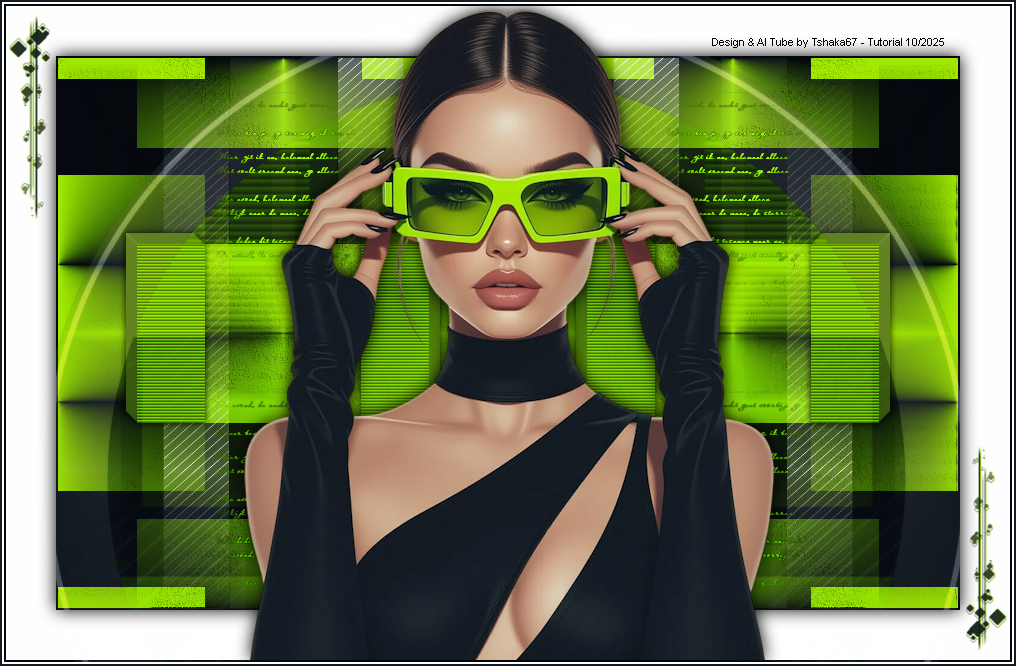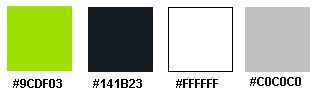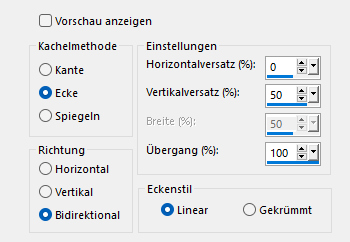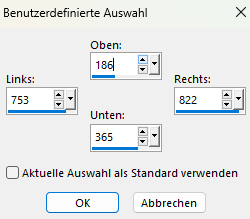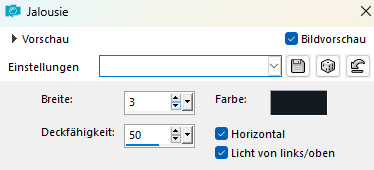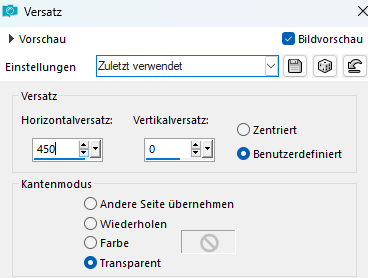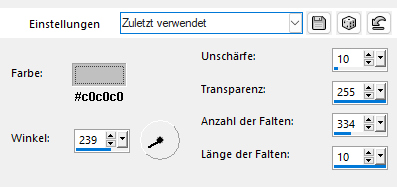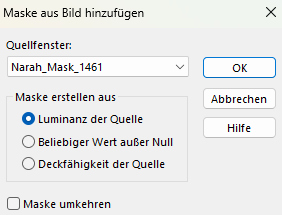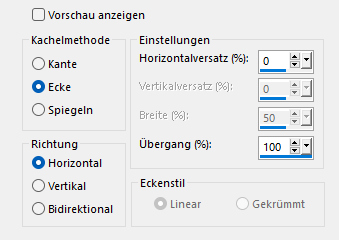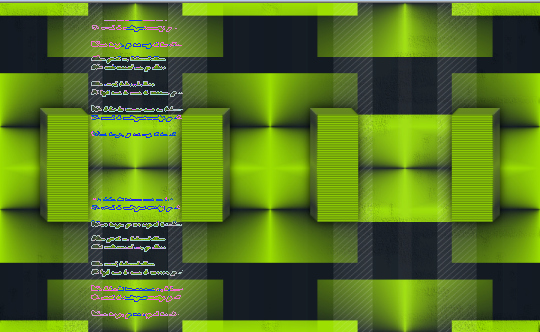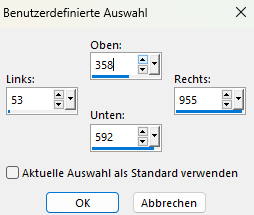|
© by Tshaka67
Dieses Tut wurde mit PSP X9 geschrieben. Es dürfte aber keine Probleme geben,
Im PSP X9 ist das Spiegeln zu älteren/anderen Versionen geändert.
Das
Copyright von den Materialien unterliegt den jeweiligen Künstlern. Die verwendete Maske ist von Narah Designs
Material: Mache einen Doppelklick auf das Setting - es installiert sich von alleine
Filter:
Du benötigst noch: Meine Farben
Bei anderen Tuben und Farben ändere den Mischmodus und/oder
Deckkraft wie es am besten zu Deinem Bild passt.
1. Öffne Deine Tube, die Maske, die Tube_Liora und die Brushes/Pinsel in PSP. 2. Aktiviere den Brushes/Pinsel "Liora1" Datei - Exportieren - Spezialpinsel Es öffnet sich ein Fenster. Gebe hier den Namen für den Brush/Pinsel ein und klicke auf OK Wiederhole das mit dem zweiten Brush/Pinsel "Liora2" Du kannst dann beide Brushes/Pinsel schließen 3. Suche Dir eine helle Vorder- und eine dunkle Hintergrundfarbe
Öffne ein neues Bild - 900 x 550 Pixel 4. Ebenen - Neue Rasterebene Fülle die Ebene mit der Vordergrundfarbe 5.
Bild - Größe ändern - Verkleinern auf 65% 6. Effekte - Plugins - Simple - Top Botton Wrap - Standard Ebenen - Zusammenführen - Sichtbare zusammenfassen 7. Effekte - Bildeffekte - Nahtloses Kacheln
8. Effekte - Bildeffekte - FU 2.0 - &<Bkg Kaleidoscope> - @Mirrored & Scaled - Standard 9.
Aktiviere Dein Auswahlwerkzeug - Rechteck - Randschärfe: 0
Auswahl - In Ebene umwandeln 10.
Effekte - Textureffekte - Jalousie
11.
Effekte - Plugins -
Alien Skin Eye Candy 5: Impact - Extrude 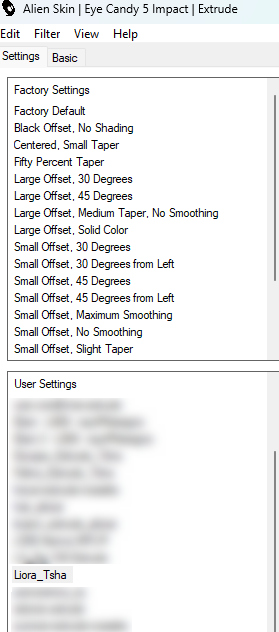 Auswahl aufheben 12. Ebenen - Duplizieren Bild - Spiegeln - Horizontal spiegeln Effekte - Bildeffekte - Versatz
Ebenen - Zusammenführen - Nach unten zusammenfassen 13.
Ebenen - Duplizieren 14. Effekte - 3D-Effekte - Schlagschatten
Vertikal und Horizontal: 0 15. Kopiere "Tube_Liora_Tsha" und füge sie als neue Ebene in Dein Bild ein Effekte - Textureffekte - Feines Leder
Ebenen - Anordnen - Nach unten verschieben 16.
Ebenen - Eigenschaften Ebenen - Duplizieren 17. Ebenen - Neue Rasterebene Fülle die Ebene mit weiß Ebenen - Neue Maskenebene - Aus Bild
Ebenen - Zusammenführen - Gruppe zusammenfassen 18. Effekte - Bildeffekte - Nahtloses Kacheln
19. Gehe auf die oberste Ebene "Umgewandelte Auswahl" Ebenen - Neue Rasterebene Aktiviere Dein Pinselwerkzeug und suche Dir den Pinsel "Liora1" Klicke einmal mit Deiner Vordergrundfarbe in Dein Bild
20. Ebenen - Duplizieren
Ebenen - Eigenschaften Ebenen - Zusammenführen - Nach unten zusammenfassen 21. Ebenen - Duplizieren Effekte - Bildeffekte - Versatz (wie eingestellt)
22. Bild - Rand hinzufügen - Symmetrisch
2 Pixel - Hintergrundfarbe 23. Ebenen - Duplizieren
Aktiviere Dein Auswahlwerkzeug - Rechteck - Randschärfe: 0
24. Effekte - Plugins - Vizros4 - Magnifier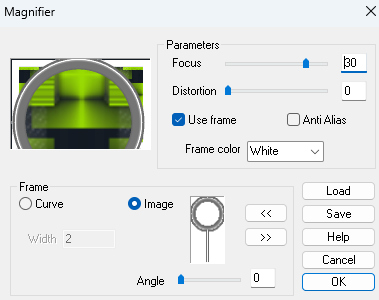 Auswahl aufheben 25.
Ebenen - Eigenschaften Ebenen - Zusammenführen - Sichtbare zusammenfassen 26. Auswahl - Alles auswählen Auswahl - Ändern - Verkleinern - um 52 Pixel 27. Effekte - 3D-Effekte - Schlagschatten
Vertikal und Horizontal: 0 28.
Kopiere Deine Tube und füge sie als neue Ebene in Dein Bild ein Wiederhole den Schatten 29.
Aktiviere wieder Dein Pinselwerkzeug und suche Dir nun den Pinsel "Liora"
30. Ebenen - Neue Rasterebene
Klicke nun 1 x mit der Vordergrundfarbe und 1 x mit der Hintergrundfarbe
links, oben in den weißen Rand. 31. Ebenen - Duplizieren
Bild - Spiegeln - Horizontal spiegeln 32.
2 Pixel - Weiß 33.
Setze nun Dein Wasserzeichen und
sonstige Copyrighthinweise. Fertig ist Dein Signtag
Vielen Dank colybrix für die Übersetzung ins Französische und diese schöne
Version.
Vielen Dank Anja für die Übersetzung ins niederländische und diese schöne
Version!
|